快速入門:建立您的第一個 Bing 自訂搜尋執行個體
警告
在 2020 年 10 月 30 日,Bing 搜尋 API 已從 Azure AI 服務移至 Bing 搜尋 服務。 本文件僅供參考之用。 如需更新的文件,請參閱 Bing 搜尋 API 文件。 如需針對 Bing 搜尋建立新 Azure 資源的指示,請參閱透過 Azure Marketplace 建立 Bing 搜尋資源。
若要使用 Bing 自訂搜尋,必須建立可定義檢視或網路配量的自訂搜尋執行個體。 此執行個體包含您要搜尋的公用網域、網站和網頁,以及您可能需要的任何順位調整。
若要建立執行個體,請使用 Bing 自訂搜尋入口網站。
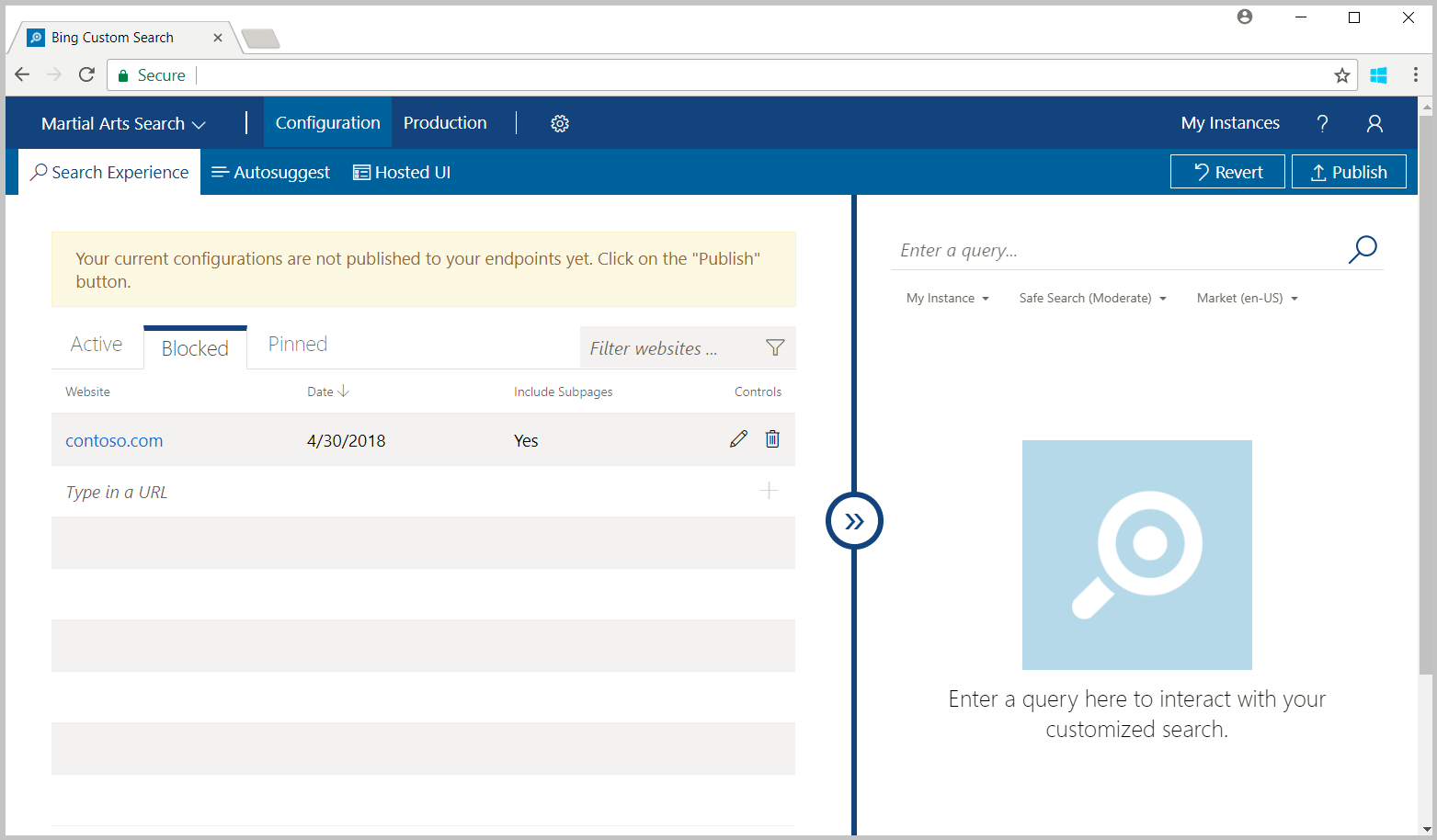
必要條件
建立 Azure 資源
藉由建立下列其中一項 Azure 資源,開始使用 Bing 自訂搜尋 API。
Bing 自訂搜尋資源
- 您可以透過 Azure 入口網站取得該資源,直到將其刪除為止。
- 使用免費定價層來試用服務,之後可升級至付費層以用於實際執行環境。
多服務資源
- 您可以透過 Azure 入口網站取得該資源,直到將其刪除為止。
- 針對您的應用程式,跨多個 Azure AI 服務使用相同的金鑰和端點。
建立自訂搜尋執行個體
建立 Bing 自訂搜尋執行個體:
按一下 Bing 自訂搜尋入口網站網頁上的 [開始使用],並使用您的 Microsoft 帳戶登入。
按一下 [新執行個體],然後輸入描述性名稱。 您可以隨時變更執行個體的名稱。
在 [搜尋體驗] 的 [使用中] 索引標籤下,輸入您要在搜尋中包括的一或多個網站的 URL。
注意
Bing 自訂搜尋執行個體只會傳回公用且經過 Bing 編製索引之網域和網頁的結果。
您可以使用 Bing 自訂搜尋入口網站的右側輸入查詢,並檢查搜尋執行個體所傳回的搜尋結果。 如果未傳回任何結果,請嘗試輸入其他 URL。
按一下 [發佈],將變更發佈至生產環境中,並更新執行個體的端點。
按一下 [端點] 下方的 [生產] 索引標籤,複製您的自訂組態識別碼。 您需要將此識別碼附加到呼叫中的
customconfig=查詢參數,藉此呼叫自訂搜尋 API。